NVTweak可帮助拥有nvidia显卡的用户快速调节,设置显卡的风扇转速并且提升核心频率,达到超频的目的,支持fps及gpu显示等功能,提升电脑画质,需要的用户快来下载吧。

软件介绍
nvidia forceware nvtweak是一款n卡调节工具,可以开启force ware驱动程序中诸多隐藏选项,有效解决电脑卡顿,打开延迟,加载缓慢,画质不清等问题。
软件特色
1、当NVTray加载它将从系统托盘启动,所以至少在双击托盘图标之前,您将看不到任何对话框。双击托盘图标打开NVTweak v2.0,然后您可以开始调整您的心愿;-)作为提示,您可以通过单击右上角的[X]关闭NVTweak,NVTray仍将保留在您的系统托盘
2、完成设置后,NVTweak将自动打开,您可以根据自己的喜好进行调整。检查您的NVIDIA属性(您不必退出程序或重新启动),您将在NVIDIA控制面板中看到许多新的可配置选项
3、可以使用驱动程序本身的桌面管理配置文件管理器导入Quadro nView配置文件。导入所有配置文件后,使用桌面管理向导加载您选择的配置文件
软件功能
1、该实用程序能够在启动时自动运行,从而在玩游戏或运行基准测试之前更容易地更改设置
2、NVTweak在经典NVIDIA控制面板/驱动程序中解锁许多其他选项,包括但不限于超频
3、AGP和硬件设置,风扇控制,温度设置,调试,双视图,视频混合渲染器
4、OpenGL 2.0支持,3D查看器类型 对于3D立体声驱动程序)
5、NVTweak不兼容Windows 98 / Me或55xx以上的驱动程序。 如果您确实碰巧用较旧的软件运行此调整,您可能会在启动时发生错误
6、NVTweak允许您通过超频和/或修改驱动程序的操作方式来操作正常规格的显卡
7、可以显示fps,GPU Temps(其中我添加了SLI支持),GPU /内存时钟在游戏中
使用说明
1、在本站下载解压后得到“NVTweakV152.exe”运行软件;
2、进入软件的主界面,可以看到分为三个区域,每一个区域的项目都是可以控制的;

3、点击您需要优化的项目,直接勾选就可以了;

4、可以点击下方的“enable all”启用所有的项目,一键勾选软件的所有功能;

5、点击restore defaults按钮是恢复系统默认的设置,方便您重新设计;

6、项目设置完成以后就可以勾选power use按钮,这样就可以启动了。

常见问题
Q.我看不到温度设置,是不是因为我的卡?
A.温度设置面板仅适用于配有热敏传感器的卡。我知道的一些有温度传感器的卡是5700U,5800U,5950U和6800GT / U。但是,这一切都归结于制造商。我已经看到5700和5900没有温度传感器,但主要是更便宜的XT / LX / SE版本。
Q.风扇永远不会起作用。
A.“风扇始终开启”选项适用于带有OTES(即5800U)或类似冷却系统的卡,其中2d模式中关闭。即使在2D模式下也会强制风扇启动。当然,这意味着HS / F上的风扇设计成这样一种方式可以使用。

用户买了显卡之后往往会需要用到超频这一功能,开启后就能让自己的显卡发挥出比默认状态下更强大的性能,显卡超频软件大全中整理了多个品牌显卡的超频驱动,帮助硬件发烧友让自己的显卡起飞。
精品推荐
-

极速一键装机大师
下载 -

Advanced Systemcare Pro免注册码
下载 -

Winaero Tweaker软件中文汉化版
下载 -

office viewer
下载 -

360Windows7盾甲
下载 -

Process Lasso Pro绿色版
下载 -

软媒魔方
下载 -

鲁大师
下载 -

华硕管家MyASUS
下载 -

Power Toys
下载 -
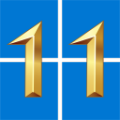
Yamicsoft Windows 11 Manager注册码生成器
下载 -

Bluetooth Tweaker(win10蓝牙优化工具)
下载 -

BoosterX
下载 -

Ultimate Windows Tweaker(win10系统优化软件)
下载 -
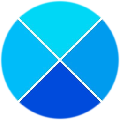
FixWin11
下载 -

Windows 11 Drag & Drop to the Taskbar Fix
下载
装机必备软件



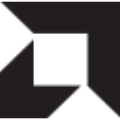


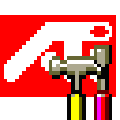
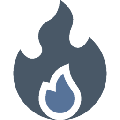













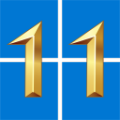



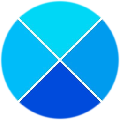


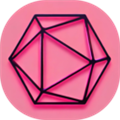

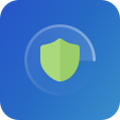
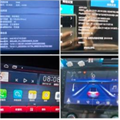











网友评论